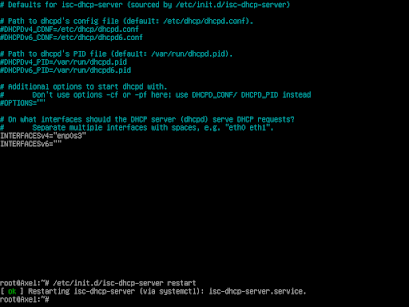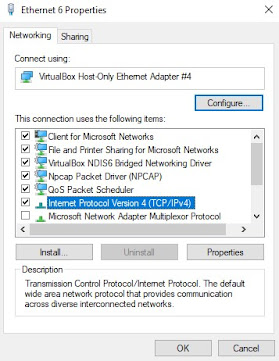CARA INSTAL DEBIAN 10 DAN SETIING IP ADDRESS DENGAN BENAR
Sejarah Debian
Bagi
banyak orang yang menggunakan sistem operasi Linux, tentu mereka sudah
sangat familiar dengan sistem operasi Debian. Debian adalah salah satu
sistem operasi berbasis Linux yang peminatnya sudah cukup banyak. Sistem
operasi Debian pertama kali dikenalkan oleh salah satu mahasiswa
Universitas Purdue, Amerika Serikat, yang bernama Ian Murdock pada 1993.
Nama
Debian sendiri diambil dari kombinasi nama Ian dan mantan kekasihnya
yang bernama Debra Lynn. Sehingga menjadi gabungan antara kata Deb dan
Ian.
Sistem
operasi Debian sekarang ini mulai banyak diminati oleh banyak pengguna
Linux. Salah satu faktornya adalah karena Debian merupakan sistem
operasi yang open source, seperti pada sistem operasi Linux lainnya.
Apa Itu Sistem Operasi Debian?
Debian
adalah sistem operasi yang disediakan secara gratis untuk penggunanya.
Karena sifatnya yang open source, kalian pun bisa ikut mengembangkan
sistem operasi ini lho. Debian menggunakan kernel Linux sebagai basis
sistem operasinya.
Berbagai
aplikasi (perangkat lunak) untuk komputer juga bisa kalian dapatkan
secara gratis pada Debian. Mulai dari aplikasi untuk keperluan mengedit
teks, gambar, video, sampai ke video game.
Fungsi Fungsi Debian
Seperti
yang sudah dijelaskan sebelumnya, Debian dapat kalian gunakan sebagai
sistem operasi pada desktop yang saat ini kalian gunakan. Bahkan bisa
menggantikan sistem operasi lainnya seperti Windows sekalipun,
Ini
karena di dalam Debian telah disediakan ribuan aplikasi yang disediakan
secara gratis. Tinggal bagaimana kita menyesuaikannya. Karena tentu
user interface-nya akan berbeda dengan aplikasi yang ada pada sistem
operasi lainnya. Salah satu
contoh aplikasi yang fungsinya sama tetapi penyedianya berbeda di kedua
sistem operasi tersebut adalah Libre Office dan Microsoft Office.
Keduanya memiliki fungsi yang sama, tetapi penyedianya berbeda, sehingga
user interface antara kedua aplikasi tersebut juga berbeda.
Langkah Install Debian 10 Sebagai Server
1. Pilih instal
2. Sesuaikan Bahasa di negara kalian masing masing dan Negara kalian masing masing
3.Keyboard bisa pilih bebas, tapi di sarankan keyboard Amerika
4.Selanjutnya isi nama yg kalian mau, semisal nama saya Excel
5. Isi nama domain terserah kalian isi apa, yg terpenting ada .net, .com, dll
6.Kata sandi kalian isi bebas, namun jangan rumit biar tidak lupa 
7. Masukkan nama lengkap kalian
8. Kalian pilih zona waktu sesuai dengan tempat tinggal kalian masing masing9. Di bagian ini kalian pilih saja yang ingin kalian gunakan yang mana (untuk mempartisi hardisk),
10. tinggal kalian enter saja untuk melanjutkan dan <kembali> untuk mempartisi Hardisk,
11. kalian pilih yang paling atas,
12. Kalian pilih Opsi "Selesai mempartisi dan tulis perubahan-perubahannya ke hardisk",
13. Kalian pilih <Ya> untuk melanjutkan,
14. Jika kalian tidak ingin menambahkan CD maka pilih <Tidak>,
15. Disini kita pilih <Tidak> karena kita tidak berpartisipasi paket Debian,
16. Pada bagian ini kalian pilih saja yang "Perkakas sistem standar",
17. Di sini kita pilih <Ya>,
18. Kita pilih yang bawah yaitu /dev/sda,
19. Kita pilih lanjutkan untuk Boot ke system baru,
20.
Kemudian kita masukkan nama dan password yang tadi telah kita buat di
awal, dan kita telah menyelesaikan instalasi Debian nya.

Cara Setting IP Address Sistem Operasi Debian Secara Static/Manual
1.
Langkah pertama yaitu, kalian harus masuk ke mode root dengan mengetik
kan perintah "su -" dan masukkan sandi root yang tadi telah kita buat di
awal,
2. Lalu kalian ketikkan perintah "nano /etc/network/interfaces"
3. Lalu tambahkan script di paling bawah, yaitu:
auto enp0s3
iface enp0s3 inet static
address 211.20.24.14
netmask 255.255.255.0
NB:Bagian Address bisa kalian atur sendiri IP nya karena gambar di atas hanya contoh.
Lalu tekan Ctrl + S untuk menyimpan perubahan,
Tekan Ctrl + X untuk keluar
4. Kemudian kita masukkan perintah "/etc/init.d/networking restart" untuk merestart service network nya,
5. Kita bisa melakuan pengecekan IP Address dengan cara memasukkan perintah "ip addr"Bisa kita lihat di nomor 2 kita telah mendapatkan IP yaitu 211.20.24.14 sesuai dengan yang telah kita setting barusan.